مستخدمو Mac، هل تحسدون مستخدمي Windows على تكامل Microsoft Copilot المتكامل؟ لا تقلق، يمكنك الآن استخدام Microsoft Copilot على جهاز Mac الخاص بك أيضًا!
Microsoft Copilot هو أداة ذكاء اصطناعي تساعدك على الكتابة وتحرير النصوص بشكل أكثر كفاءة، يمكنه تقديم اقتراحات للكلمات والجمل، وإصلاح الأخطاء الإملائية والنحوية، وحتى إنشاء محتوى جديد.
لاستخدام Microsoft Copilot على جهاز Mac الخاص بك، ستحتاج إلى تثبيت تطبيق Copilot على جهازك، يمكنك القيام بذلك من خلال زيارة موقع Microsoft Copilot على الويب.
بمجرد تثبيت التطبيق، افتح أي تطبيق يدعم الكتابة، مثل Pages أو Word أو Notes. ثم، اضغط على مفتاح Command + Shift + C لفتح شريط Copilot.
يقدم شريط Copilot مجموعة متنوعة من الميزات، بما في ذلك:
- اقتراحات الكلمات: يقدم Copilot اقتراحات للكلمات بناءً على النص الذي تكتبه.
- إصلاح الأخطاء الإملائية والنحوية: يساعدك Copilot على اكتشاف وإصلاح الأخطاء الإملائية والنحوية في كتابتك.
- إنشاء محتوى جديد: يمكن لـ Copilot مساعدتك في إنشاء محتوى جديد، مثل الأفكار للعناوين أو الهياكل للفقرات.
إذا كنت تبحث عن طريقة لتحسين كتابتك وتحريرها، فإن Microsoft Copilot هو أداة رائعة، يمكنك الآن استخدامه على جهاز Mac الخاص بك أيضًا!
الآن، ربما تعرف كل هذا بالفعل، وهي بلا شك طريقة رائعة لاستخدام Copilot على جهاز Mac الخاص بك، خاصة عندما تعمل داخل المتصفح، ولكن هل تعلم أنه يمكنك أيضًا استخدام Microsoft Copilot كتطبيق على جهاز Mac الخاص بك، مما يمنحك وصولاً أسرع إلى الذكاء الاصطناعي من أي مكان؟ إليك الطريقة.
افتح متجر التطبيقات على جهاز Mac الخاص بك.
ابحث عن Microsoft Copilot باستخدام شريط البحث.
ثم انتقل إلى علامة التبويب "تطبيقات iPhone وiPad" وقم بتثبيت التطبيق الأول في القائمة.
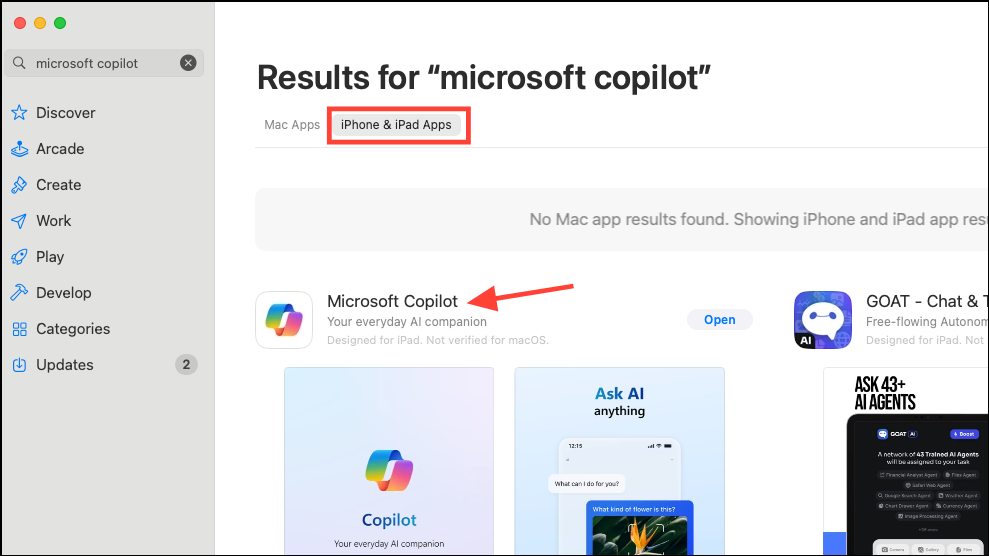
افتح التطبيق بعد تثبيته وانقر على "متابعة".

الآن، يمكنك البدء في استخدام Copilot مباشرة من التطبيق دون تسجيل الدخول. ومع ذلك، فإن تسجيل الدخول سيتيح لك الوصول إلى محادثات أطول؛ بدون تسجيل الدخول، الحد الأقصى هو 5 ردود لكل دردشة. هناك فائدة أخرى لتسجيل الدخول إلى حساب Microsoft الخاص بك وهي أنه يمكنك الوصول إلى "سجل الدردشة"، الذي يحفظ ويعرض الدردشات من جميع أجهزتك.
انقر على "تسجيل الدخول" في الزاوية العلوية اليسرى من الشاشة.
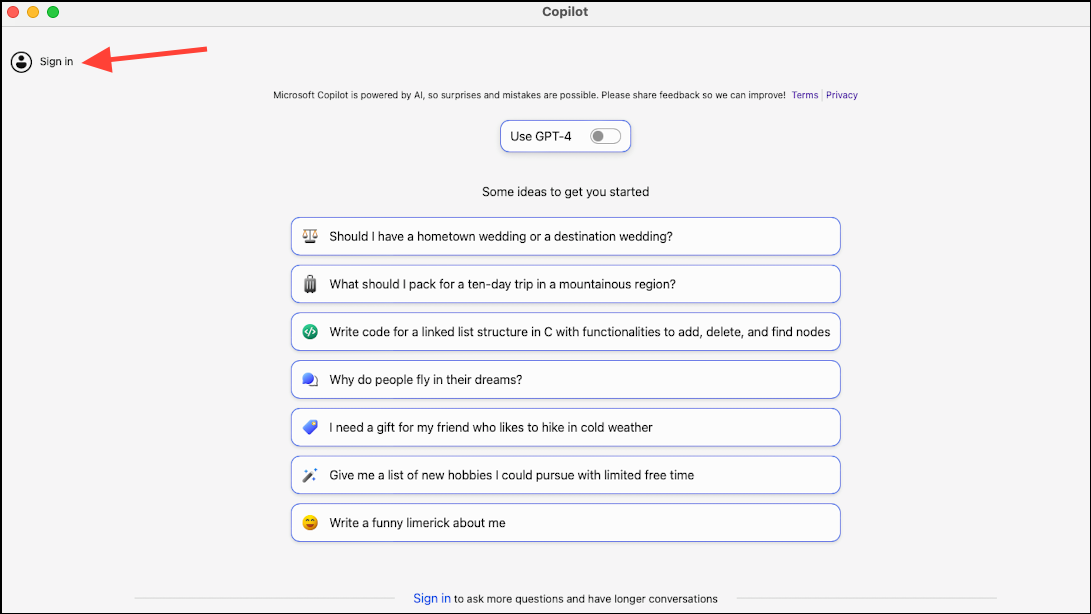
ثم انقر فوق "تسجيل الدخول" مرة أخرى وأدخل المعلومات المتعلقة بحساب Microsoft الخاص بك.
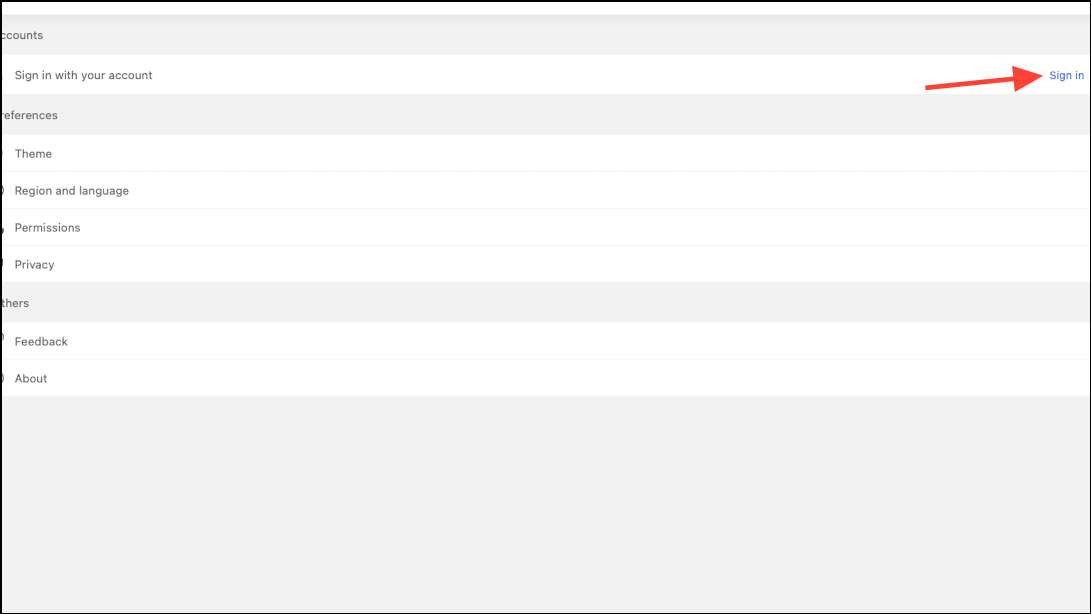
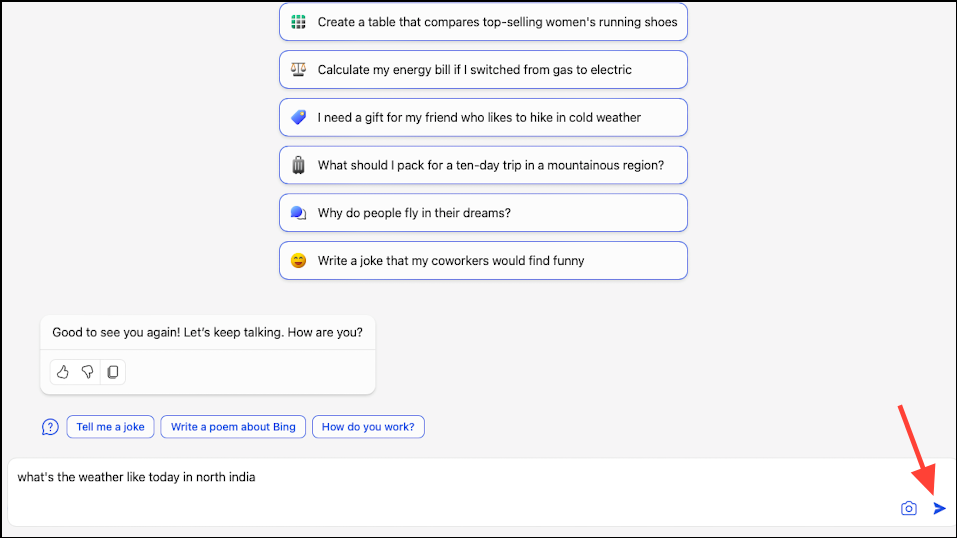
سوف يقوم Copilot بالبحث عن استفسارك ويعطيك الرد، وسيدرج أيضًا المصادر التي استخدمها للإجابة في الأسفل؛ يمكنك النقر على أي مصدر لزيارة الموقع.
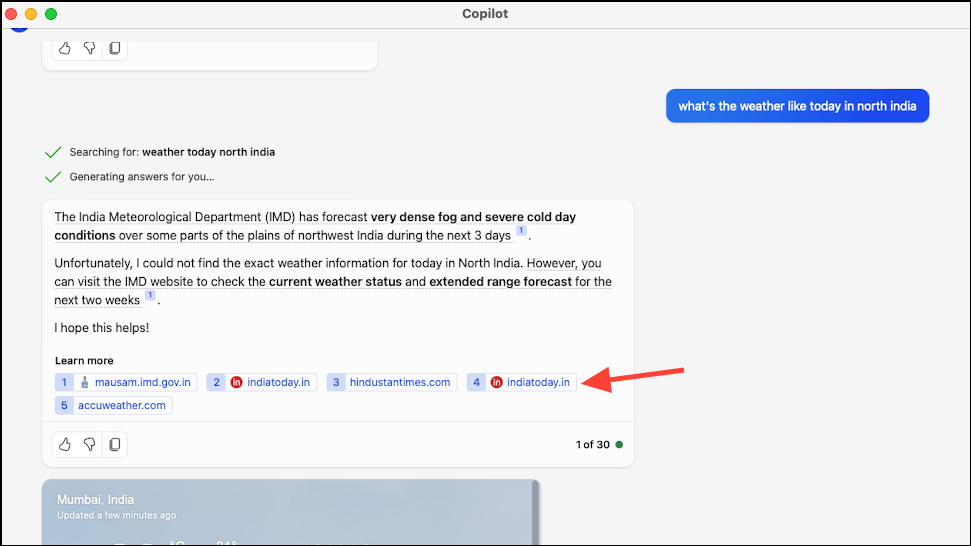
يمكنك متابعة الدردشة مع Copilot للحصول على 30 ردًا إضافيًا قبل أن تضطر إلى إعادة ضبط الدردشة.
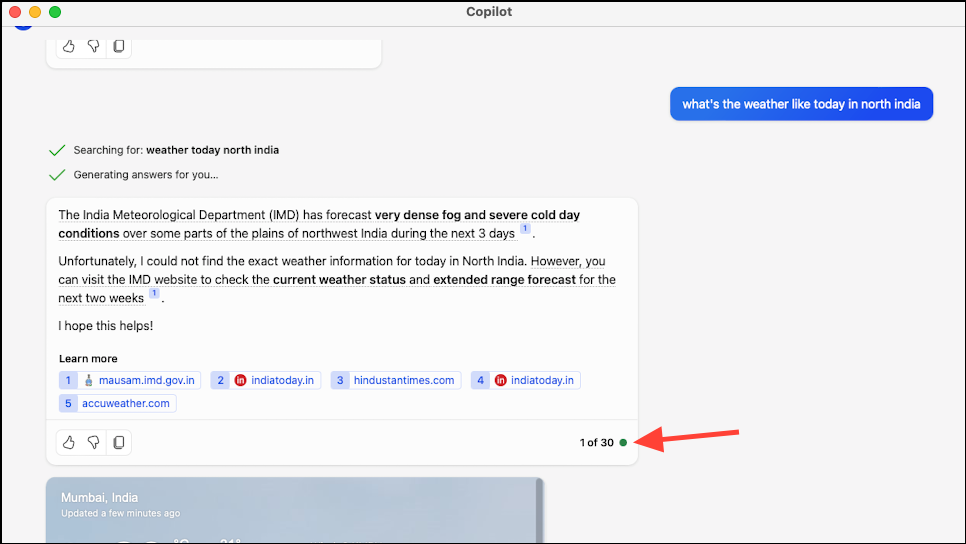
سيقوم Copilot بتسمية الدردشة تلقائيًا، حسب السياق، ولكن يمكنك إعادة تسميتها من خلال النقر على أيقونة "قائمة النقاط الثلاث" في الزاوية العلوية اليمنى من الشاشة وتحديد "إعادة تسمية" من القائمة.
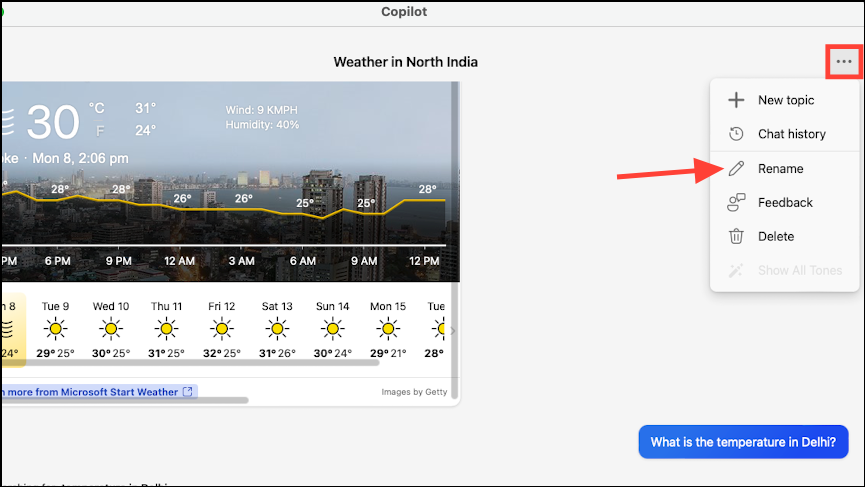
يمكنك أيضًا النقر فوق "حذف" لحذف محادثة من السجل، لا يطلب تأكيدًا ويحذف الدردشة على الفور.
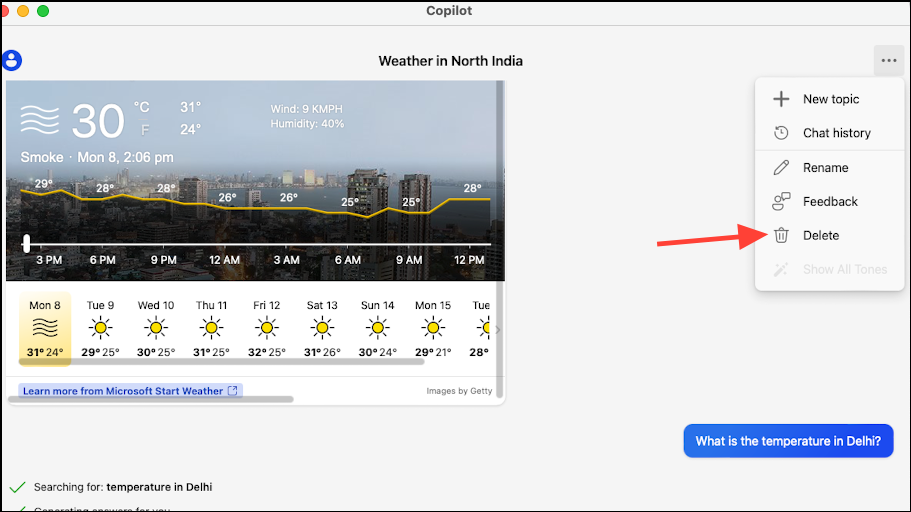
للوصول إلى محادثاتك السابقة، حدد "سجل الدردشة" من قائمة النقاط الثلاث.
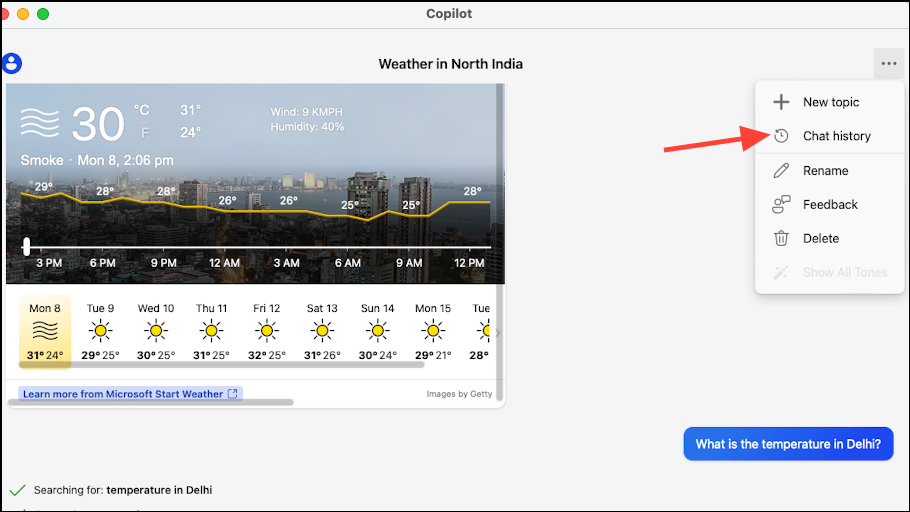
يمكنك أيضًا استخدام الكتابة الصوتية بدلاً من كتابة استفساراتكم من خلال النقر على أيقونة "الميكروفون"، ستحتاج إلى منح التطبيق الإذن لاستخدام ميكروفون جهاز Mac.
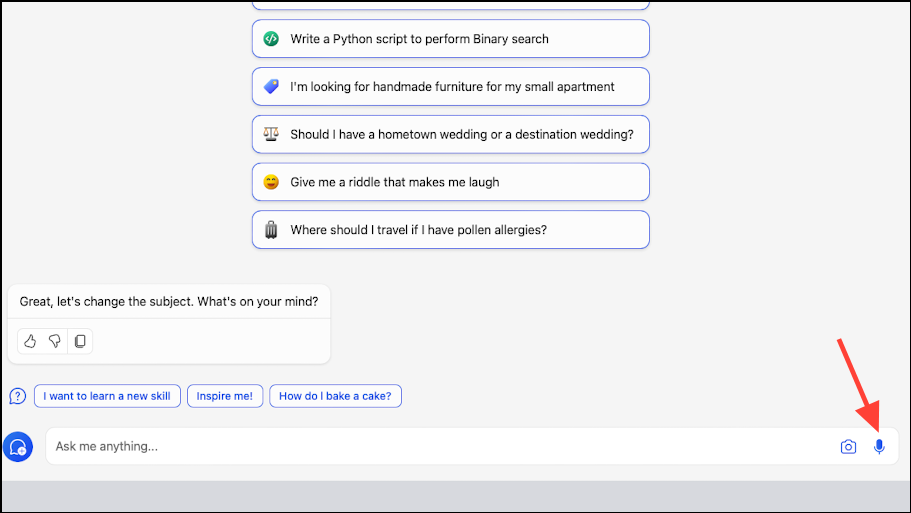
ستحتاج إلى التبديل إلى الكتابة بالنقر فوق رمز "لوحة المفاتيح".
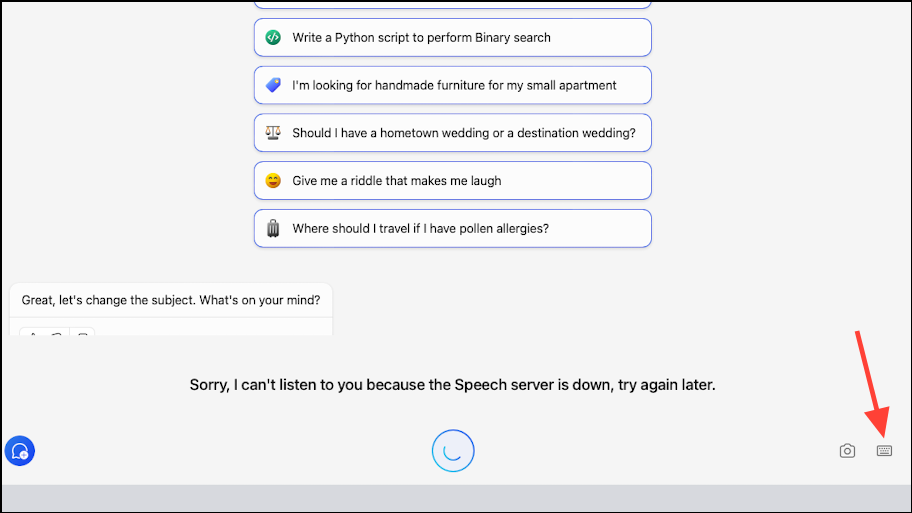
يمكنك أيضًا تحميل الصور إلى Bing Chat وطرح الأسئلة حولها، انقر على أيقونة "الكاميرا"، مرة أخرى، ستحتاج إلى منح Copilot حق الوصول إلى الكاميرا لتتمكن من استخدام هذه الميزة.
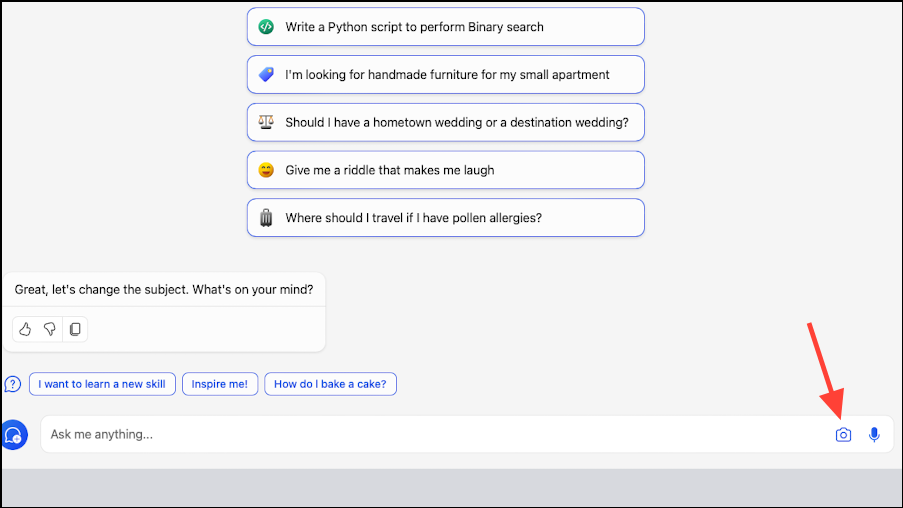
وبعد ذلك، يمكنك إما التقاط صورة باستخدام الكاميرا أو تحميلها من معرض الصور الخاص بك.
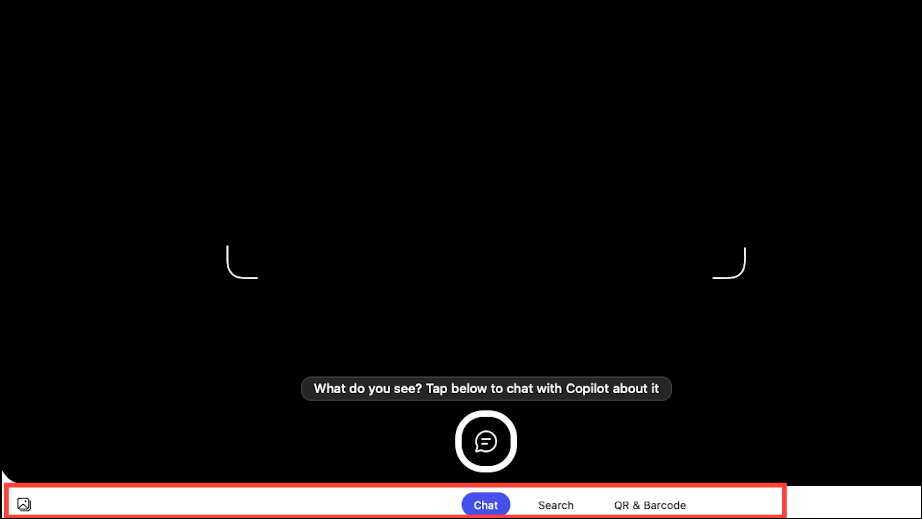
بمجرد تحميل الصورة، اكتب / انطق استفسارك معها وأرسله إلى Bing Chat.

إذا كنت تقوم بالدردشة بالفعل مع Copilot، فانقر فوق الزر "موضوع جديد" في الزاوية اليسرى السفلية من الشاشة لبدء محادثة جديدة.
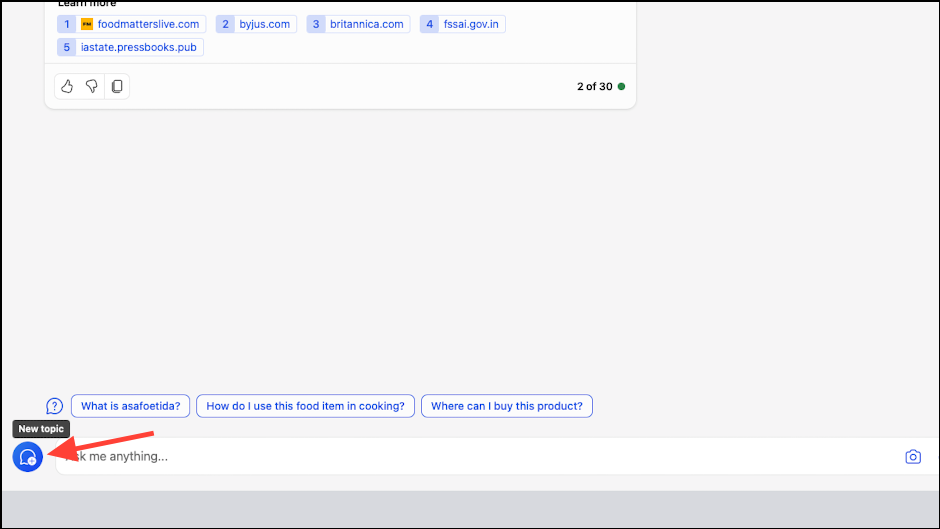
بعد ذلك، للتبديل إلى نموذج GPT-4، قم بتشغيل مفتاح التبديل لـ "استخدام GPT-4". تم تكوين Copilot لاستخدام نغمة أكثر إبداعًا بشكل افتراضي في طراز GPT-4، قد تكون الاستجابات أيضًا أبطأ من GPT-3.5.
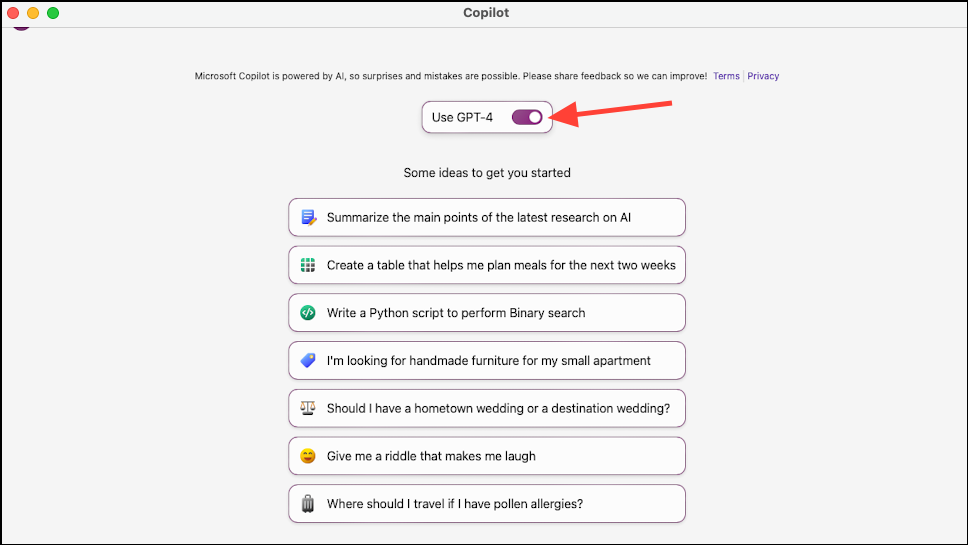
بعد التبديل إلى طراز GPT-4، يمكنك التحدث إليه تمامًا مثل طراز GPT-3.5، الحد الأقصى للمحادثة هو 30 ردًا، وبعد ذلك ستحتاج إلى بدء محادثة جديدة.
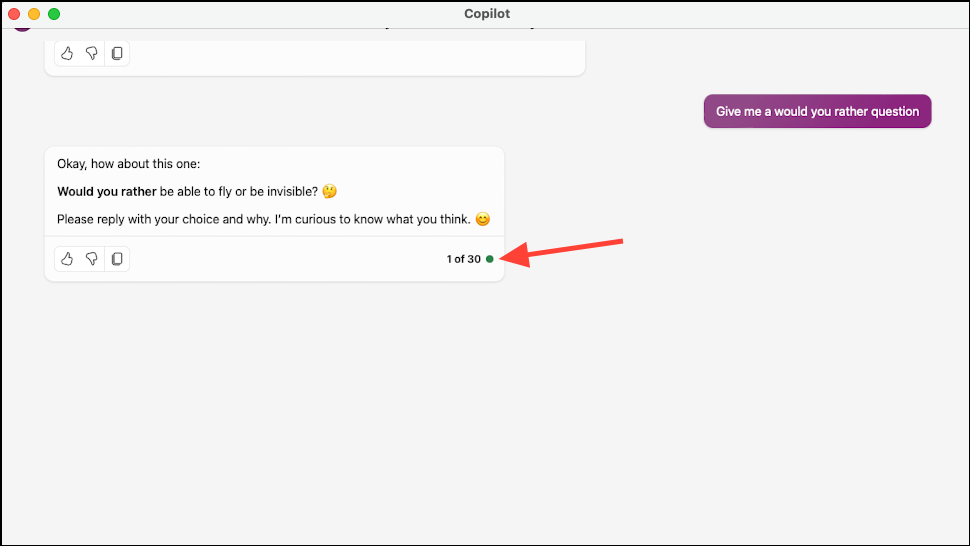
لتغيير نغمة مساعد الطيار، ابدأ مرة أخرى بمحادثة جديدة، ثم انقر على أيقونة "قائمة النقاط الثلاث" في الزاوية العلوية اليمنى من الشاشة، حدد "إظهار كافة النغمات" من القائمة.
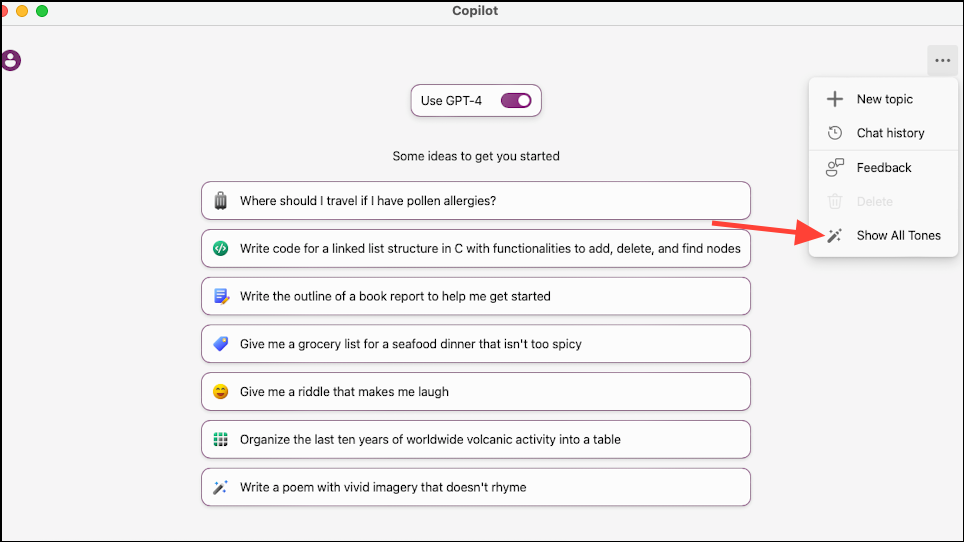
بعد ذلك، يمكنك التبديل بين خيارات النغمات "أكثر إبداعًا" و"أكثر توازنًا" و"أكثر دقة".
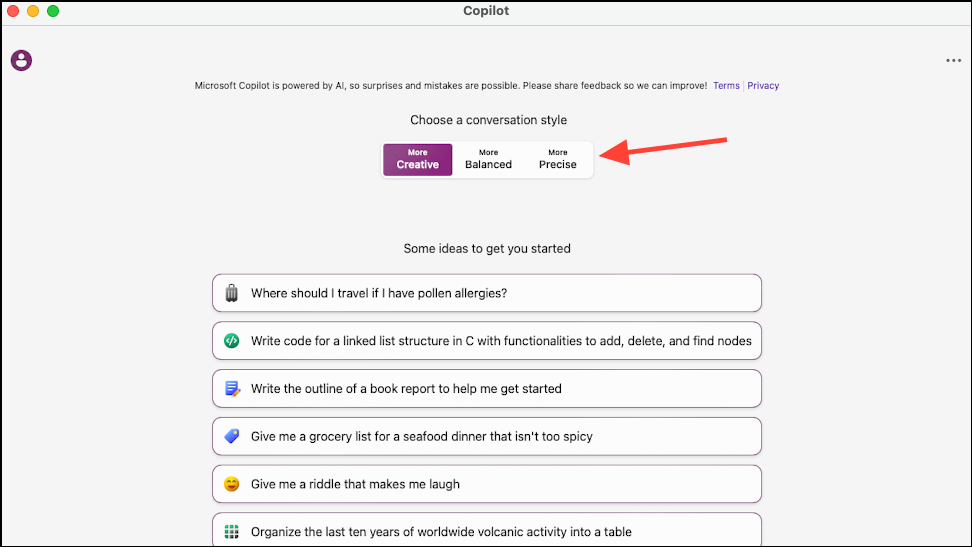
على الرغم من أن Microsoft Copilot لا يحتوي على تطبيق Mac أصلي، يمكنك استخدامه بسهولة إما من خلال متصفح الويب، أو حتى أفضل من خلال تثبيت تطبيق iPad المستقل الذي يعمل بشكل مثالي على جهاز Mac، من خلال نصائحك لبرنامج Copilot، يمكنك الحصول على المساعدة في مهام مثل الكتابة والبحث وغير ذلك الكثير.
احصل على Microsoft Copilot على نظام Mac
أصدرت Microsoft للتو تطبيقًا مستقلاً برنامج Copilot لأجهزة iPhone وiPad، على الرغم من عدم التحقق من صحة التطبيق لنظام التشغيل mac OS، يمكنك تثبيته على جهاز Mac الخاص بك واستخدام Copilot بسهولة.افتح متجر التطبيقات على جهاز Mac الخاص بك.
ابحث عن Microsoft Copilot باستخدام شريط البحث.
ثم انتقل إلى علامة التبويب "تطبيقات iPhone وiPad" وقم بتثبيت التطبيق الأول في القائمة.
افتح التطبيق بعد تثبيته وانقر على "متابعة".
الآن، يمكنك البدء في استخدام Copilot مباشرة من التطبيق دون تسجيل الدخول. ومع ذلك، فإن تسجيل الدخول سيتيح لك الوصول إلى محادثات أطول؛ بدون تسجيل الدخول، الحد الأقصى هو 5 ردود لكل دردشة. هناك فائدة أخرى لتسجيل الدخول إلى حساب Microsoft الخاص بك وهي أنه يمكنك الوصول إلى "سجل الدردشة"، الذي يحفظ ويعرض الدردشات من جميع أجهزتك.
انقر على "تسجيل الدخول" في الزاوية العلوية اليسرى من الشاشة.
ثم انقر فوق "تسجيل الدخول" مرة أخرى وأدخل المعلومات المتعلقة بحساب Microsoft الخاص بك.
استخدم Microsoft Copilot على نظام Mac
الآن، يمكنك استخدام Microsoft Copilot على نظام Mac، افتراضيًا، يتم تعيين Copilot للرد باستخدام نموذج GPT-3.5 بنبرة "أكثر توازنًا".للدردشة مع Bing Chat، ما عليك سوى كتابة استفسارك وإرساله.
سوف يقوم Copilot بالبحث عن استفسارك ويعطيك الرد، وسيدرج أيضًا المصادر التي استخدمها للإجابة في الأسفل؛ يمكنك النقر على أي مصدر لزيارة الموقع.
يمكنك متابعة الدردشة مع Copilot للحصول على 30 ردًا إضافيًا قبل أن تضطر إلى إعادة ضبط الدردشة.
سيقوم Copilot بتسمية الدردشة تلقائيًا، حسب السياق، ولكن يمكنك إعادة تسميتها من خلال النقر على أيقونة "قائمة النقاط الثلاث" في الزاوية العلوية اليمنى من الشاشة وتحديد "إعادة تسمية" من القائمة.
يمكنك أيضًا النقر فوق "حذف" لحذف محادثة من السجل، لا يطلب تأكيدًا ويحذف الدردشة على الفور.
للوصول إلى محادثاتك السابقة، حدد "سجل الدردشة" من قائمة النقاط الثلاث.
يمكنك أيضًا استخدام الكتابة الصوتية بدلاً من كتابة استفساراتكم من خلال النقر على أيقونة "الميكروفون"، ستحتاج إلى منح التطبيق الإذن لاستخدام ميكروفون جهاز Mac.
ستحتاج إلى التبديل إلى الكتابة بالنقر فوق رمز "لوحة المفاتيح".
يمكنك أيضًا تحميل الصور إلى Bing Chat وطرح الأسئلة حولها، انقر على أيقونة "الكاميرا"، مرة أخرى، ستحتاج إلى منح Copilot حق الوصول إلى الكاميرا لتتمكن من استخدام هذه الميزة.
وبعد ذلك، يمكنك إما التقاط صورة باستخدام الكاميرا أو تحميلها من معرض الصور الخاص بك.
بمجرد تحميل الصورة، اكتب / انطق استفسارك معها وأرسله إلى Bing Chat.
تبديل النموذج/النغمة
يمكنك أيضًا تبديل طراز/نغمة Copilot، مع Copilot، يمكنك الوصول إلى GPT-4 مجانًا، ولكن يمكنك فقط تبديل النموذج/النغمة في بداية محادثة جديدة.إذا كنت تقوم بالدردشة بالفعل مع Copilot، فانقر فوق الزر "موضوع جديد" في الزاوية اليسرى السفلية من الشاشة لبدء محادثة جديدة.
بعد ذلك، للتبديل إلى نموذج GPT-4، قم بتشغيل مفتاح التبديل لـ "استخدام GPT-4". تم تكوين Copilot لاستخدام نغمة أكثر إبداعًا بشكل افتراضي في طراز GPT-4، قد تكون الاستجابات أيضًا أبطأ من GPT-3.5.
بعد التبديل إلى طراز GPT-4، يمكنك التحدث إليه تمامًا مثل طراز GPT-3.5، الحد الأقصى للمحادثة هو 30 ردًا، وبعد ذلك ستحتاج إلى بدء محادثة جديدة.
لتغيير نغمة مساعد الطيار، ابدأ مرة أخرى بمحادثة جديدة، ثم انقر على أيقونة "قائمة النقاط الثلاث" في الزاوية العلوية اليمنى من الشاشة، حدد "إظهار كافة النغمات" من القائمة.
بعد ذلك، يمكنك التبديل بين خيارات النغمات "أكثر إبداعًا" و"أكثر توازنًا" و"أكثر دقة".
على الرغم من أن Microsoft Copilot لا يحتوي على تطبيق Mac أصلي، يمكنك استخدامه بسهولة إما من خلال متصفح الويب، أو حتى أفضل من خلال تثبيت تطبيق iPad المستقل الذي يعمل بشكل مثالي على جهاز Mac، من خلال نصائحك لبرنامج Copilot، يمكنك الحصول على المساعدة في مهام مثل الكتابة والبحث وغير ذلك الكثير.



.png)